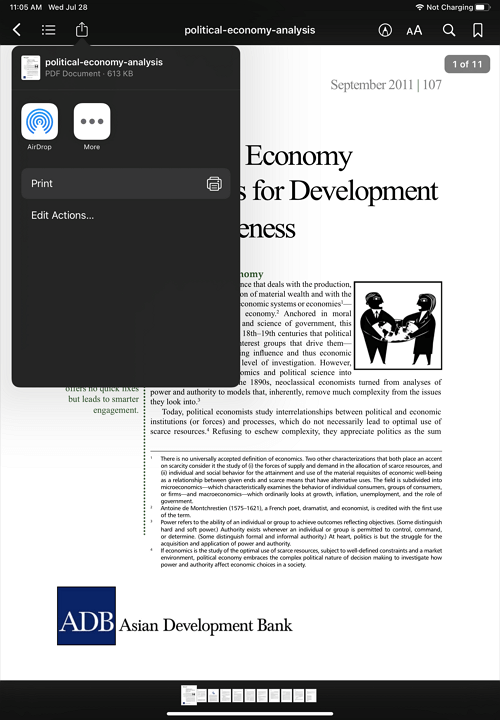Como transferir iBooks de iPad para iPad
Dado o seu tamanho e portabilidade, o iPad é uma boa opção para ler iBooks. Portanto, não é estranho que muitos de vocês precisem transferir iBooks para iPad, transferir iBooks de um iPad para outro ou copiar livros de iPad para iPhone.
Para você compartilhar iBooks entre iPads ou outros dois iDevices com sucesso, existe uma coleção de soluções viáveis. Siga um deles para transferir iBooks de iPad para iPad sem complicações.
Como transferir iBooks de iPad para iPad via iCloud
Se você estiver usando o mesmo ID Apple em ambos os iPads, a maneira mais fácil de transferir iBooks para o iPad de destino é usar o iCloud. Ao ativar a sincronização do iCloud para livros, você pode sincronizar iBooks entre iPads sem fio por meio de uma conexão Wi-Fi.
No entanto, esta solução só é aplicável quando você usa o mesmo ID Apple nos dispositivos. Caso contrário, você precisa tentar uma das alternativas para fazer as coisas.
Para transferir iBooks de um iPad para outro:
Passo 1. Acesse o aplicativo Ajustes no iPad de origem.
Passo 2. Toque no seu ID Apple e escolha “iCloud”.
Passo 3. Role para baixo e ative a opção "Livros".
Passo 4. Repita as etapas acima no iPad de destino.
![Como transferir iBooks de iPad para iPad]()
Usar o iCloud também é uma maneira viável de transferir aplicativos de iPad para iPad .
Como transferir iBooks de um iPad para outro usando AirDrop
Outra solução sem fio para transferir iBooks entre dois iPads é usar o AirDrop. Como um serviço de compartilhamento de arquivos disponível no iPhone, iPad e iPod, o AirDrop permite transferir fotos, vídeos, contatos, sites, livros e muito mais entre dois dispositivos compatíveis com AirDrop. Quando você precisar transferir livros de iPad para iPad, de iPad para iPhone ou de iPhone para iPhone, o AirDrop está aqui para ajudar.
Passo 1. Ative o AirDrop em ambos os dispositivos.
Passo 2. Acesse o aplicativo Livros e escolha os iBooks que deseja compartilhar.
Passo 3. Toque no ícone “Compartilhar” e escolha “AirDrop”.
Passo 4. Toque no nome do iPad alvo.
Passo 5. Clique em “Aceitar” no iPad de destino para receber os iBooks.
![Como transferir iBooks de um iPad para outro via AirDrop]()
Como compartilhar iBooks entre iPads com software de transferência para iPhone
Também suporta: Fotos, vídeos, músicas, toques, contatos...
Se você deseja transferir iBooks entre dois iDevices ou entre um iPhone/iPad/iPod e um computador, você pode usar o software de transferência de iPhone - EaseUS MobiMover para atender às suas necessidades.
Além de livros, também transfere muitos outros tipos de conteúdo, como fotos, vídeos, músicas, toques e contatos. Quando você precisar fazer backup de seus arquivos preciosos ou compartilhar dados entre seus dispositivos, é aconselhável usar o EaseUS MobiMover.
Além do mais, é também um downloader de vídeo com o qual você pode baixar vídeos online para o seu computador ou iPhone/iPad para assisti-los sem uma conexão de rede.
Parece bom? Não hesite em tentar.
Como transferir dados de iPad para iPad (livros e outros dados) com EaseUS MobiMover:
Passo 1 . Conecte seus iPhones ao computador, seja Mac ou PC. Abra o EaseUS MobiMover e escolha "Telefone para Telefone" na interface principal. Você também pode ir em "Navegar e Transferir" > "Outros" > "Livros" para transferir livros de iPhone para iPhone de uma só vez ou seletivamente.
Passo 2 . Você pode escolher todos os dados ou apenas livros para transferir diretamente para outro iPhone. Em seguida, clique no botão "Transferir" para iniciar a transferência de livros de iPhone para iPhone.
Etapa 3 . Aguarde a conclusão do processo de transferência. Você também pode clicar em “Transferir mais” para mover outras categorias do Android para o iPhone.
O resultado final
Dependendo das contas iCloud usadas nos dispositivos, a melhor solução para compartilhar iBooks varia. Se ambos os iPads usarem a mesma conta, é recomendado usar o iCloud. Caso contrário, usar o AirDrop é uma escolha útil. Se você precisar mover arquivos de ou para o seu iDevice com frequência, obtenha uma ferramenta como o EaseUS MobiMover.